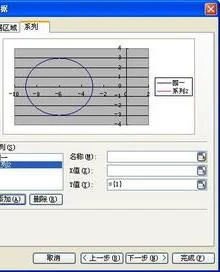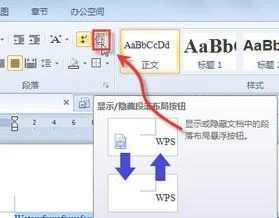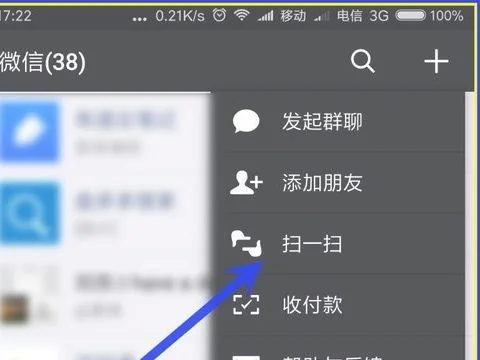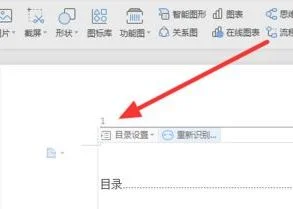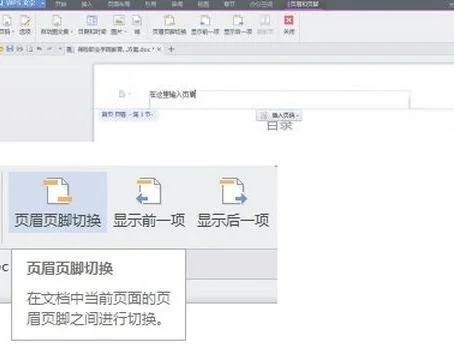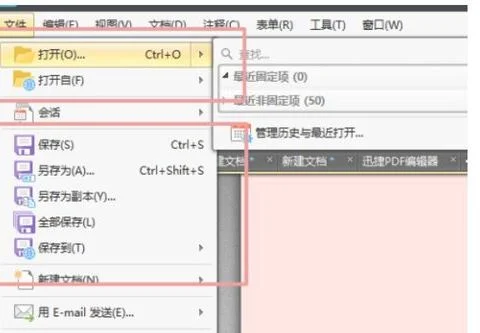1.wps文字怎么快速计算乘法
《WPS文字》主要是用于文字编辑排版的,你要用它来计算,是很费事的:
选定要填充计算结果的单元格——菜单栏——表格工具——数据版块——公式——出现《公式》对话框——公式:=C2*D2——确定。
你想要快速计算乘法,建议复制到《WPS表格》里面先计算后再复制过来,或在《WPS文字》里面插入对象:Microsoft Office Excel。
2.WPS表格中如何自动计算乘法
步骤如下:
1、双击打开需要进行乘法运算的excel表格。
2、在总价单元格输入一个“=”号。
3、输入等号后,单击一下单价里的一个单元格,然后输入一个“*”,接着单击一下数量里的单元格。
4、输入公式后,按下回车键确定,即可计算出乘积。
5、如果要计算出其他相应的乘积,只需单击第一个积,把鼠标放在应单元格的右下角,变为+时,按住鼠标,向下拖动。
6、拖动鼠标后,其他单元格里也相应的计算出了乘积,因为这是复制第一个单元格中的公式。
3.WPS表格里面快速求乘法结果的方式
1. 首先电脑上装有表格软件,版本是最新的
2. 点击进入表格界面
3. 怎样用函数计算(就是上方的fx)
4. 首先作为示范,我在A1,B1中输入两个数
5. 将鼠标点在C1上,因为我们的计算结果要出现在C1中
6. 在fx中先输入“=”
7. 按住ctrl键点选A1,再输入*号,同样的方法点选B1
8. 回车出结果
9. 接下来是一组数据
10. 将鼠标点选第一个结果,鼠标放在右下角(会变成十字),下拉
11. 完成
4.WPS表格中如何自动计算乘法
1.打开想要进行修改的表格,点击表格左上方编辑选项进入编辑页面,如下图所示。
2.在编辑页面中找到下方功能选项,点击该选项进入功能页面,如下图所示。3.在功能页面中找到下方插入选项,点击该选项进入插入页面,如下图所示。
4.在插入页面中找到函数选项,点击该选项进入函数页面,如下图所示。5.在函数页面中找到数学与三角函数选项,点击该选项进入数学与三角函数页面,如下图所示。
6.在数学与三角函数页面中找到乘法函数,点击该函数进入区域插入页面,如下图所示。7.在区域选择页面中输入求积区域,点击右侧TAB按钮即可完成自动乘法,如下图所示。